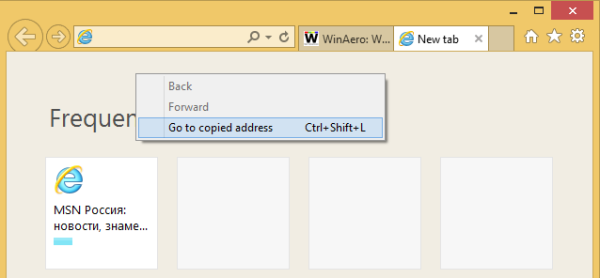Pengguna peramban alternatif sering menyalahkan Internet Explorer atas fitur 'Tempel dan Buka' yang hilang. Fitur itu sangat nyaman: Anda dapat menyalin URL dari beberapa teks, dokumen, atau halaman web lain, dan kemudian pergi ke url itu di tab baru dengan satu klik. Sebagian besar browser modern memiliki fitur 'Tempel dan Buka' di menu konteks bilah alamat. Misalnya, ini adalah cara penerapannya di Google Chrome:

Pada artikel ini, saya ingin menunjukkan kepada Anda fungsionalitas Tempel dan Buka yang sudah ada di Internet Explorer dan bagaimana Anda dapat menggunakannya.
bagaimana cara menghapus akun microsoft?
Microsoft mengimplementasikan fungsi Paste and Go di Internet Explorer 9, jadi IE10 dan IE11 juga memilikinya, tetapi mereka menambahkannya dengan cara yang berbeda. Anda tidak akan menemukan item menu untuk Tempel dan Buka di menu konteks bilah alamat.
Untuk melakukan tindakan Tempel dan Buka di Internet Explorer, Anda dapat menggunakan:
- itu Ctrl + Shift + L pintasan keyboard. Salin beberapa url di clipboard dan tekan tombol pintas ini. Internet Explorer akan membuka url dari clipboard!
- menu konteks dari Tab Halaman Baru . Di sana, Anda akan menemukan ' Pergi ke alamat yang disalin 'item yang hanya Tempel dan Pergi dijelaskan secara berbeda.
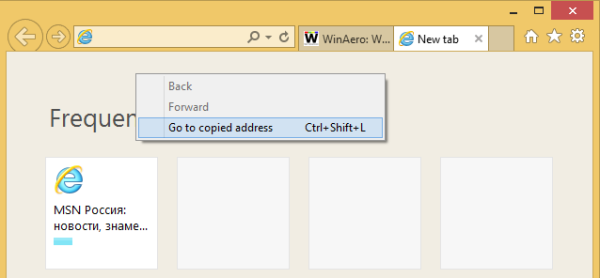
Kata penutup
Sepanjang sejarahnya yang panjang, Internet Explorer telah berkali-kali diejek oleh para pengguna yang mahir karena rangkaian fiturnya yang buruk. Tetapi versi IE yang lebih baru adalah cerita yang berbeda. Sekarang Anda tahu bahwa fitur Paste and Go sudah tersedia di Internet Explorer sejak IE9.
cara melakukan split screen di fortnite ps4